动作补间动画制作步骤
- 格式:ppt
- 大小:31.50 KB
- 文档页数:27




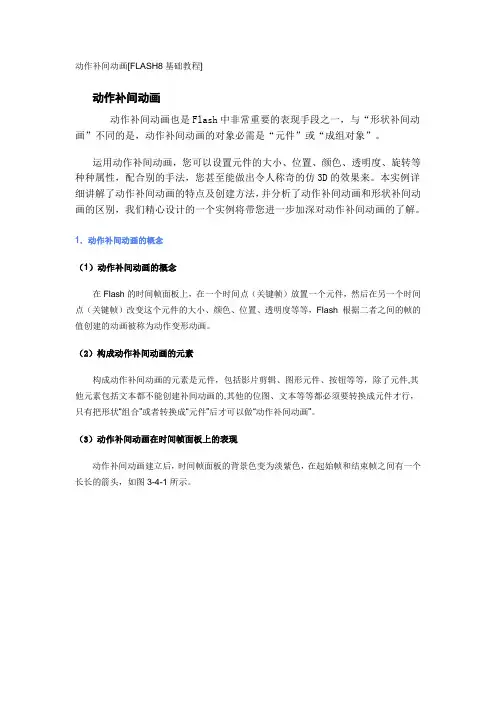
动作补间动画[FLASH8基础教程]动作补间动画动作补间动画也是Flash中非常重要的表现手段之一,与“形状补间动画”不同的是,动作补间动画的对象必需是“元件”或“成组对象”。
运用动作补间动画,您可以设置元件的大小、位置、颜色、透明度、旋转等种种属性,配合别的手法,您甚至能做出令人称奇的仿3D的效果来。
本实例详细讲解了动作补间动画的特点及创建方法,并分析了动作补间动画和形状补间动画的区别,我们精心设计的一个实例将带您进一步加深对动作补间动画的了解。
1.动作补间动画的概念(1)动作补间动画的概念在Flash的时间帧面板上,在一个时间点(关键帧)放置一个元件,然后在另一个时间点(关键帧)改变这个元件的大小、颜色、位置、透明度等等,Flash 根据二者之间的帧的值创建的动画被称为动作变形动画。
(2)构成动作补间动画的元素构成动作补间动画的元素是元件,包括影片剪辑、图形元件、按钮等等,除了元件,其他元素包括文本都不能创建补间动画的,其他的位图、文本等等都必须要转换成元件才行,只有把形状“组合”或者转换成“元件”后才可以做“动作补间动画”。
(3)动作补间动画在时间帧面板上的表现动作补间动画建立后,时间帧面板的背景色变为淡紫色,在起始帧和结束帧之间有一个长长的箭头,如图3-4-1所示。
图3-4-1 动作补间动画在时间帧上的表现(4)形状补间动画和动作补间动画的区别形状补间动画和动作补间动画都属于补间动画。
前后都各有一个起始帧和结束帧,二者之间的区别如下表所示。
5)创建动作补间动画的方法在时间轴面板上动画开始播放的地方创建或选择一个关键帧并设置一个元件,一帧中只能放一个项目,在动画要结束的地方创建或选择一个关键帧并设置该元件的属性,再单击开始帧,在【属性面板】上单击【补间】旁边的“小三角”,在弹出的菜单中选择【动作】,或单击右键,在弹出的菜单中选择【新建补间动画】,就建立了“动作补间动画”。
2.认识动作补间动画的属性面板在时间线“动作补间动画”的起始帧上单击,帧属性面板会变成如图3-4-2所示。
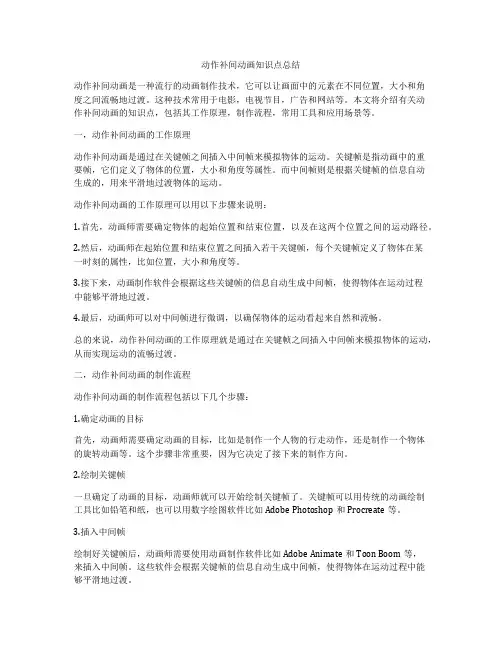
动作补间动画知识点总结动作补间动画是一种流行的动画制作技术,它可以让画面中的元素在不同位置,大小和角度之间流畅地过渡。
这种技术常用于电影,电视节目,广告和网站等。
本文将介绍有关动作补间动画的知识点,包括其工作原理,制作流程,常用工具和应用场景等。
一,动作补间动画的工作原理动作补间动画是通过在关键帧之间插入中间帧来模拟物体的运动。
关键帧是指动画中的重要帧,它们定义了物体的位置,大小和角度等属性。
而中间帧则是根据关键帧的信息自动生成的,用来平滑地过渡物体的运动。
动作补间动画的工作原理可以用以下步骤来说明:1.首先,动画师需要确定物体的起始位置和结束位置,以及在这两个位置之间的运动路径。
2.然后,动画师在起始位置和结束位置之间插入若干关键帧,每个关键帧定义了物体在某一时刻的属性,比如位置,大小和角度等。
3.接下来,动画制作软件会根据这些关键帧的信息自动生成中间帧,使得物体在运动过程中能够平滑地过渡。
4.最后,动画师可以对中间帧进行微调,以确保物体的运动看起来自然和流畅。
总的来说,动作补间动画的工作原理就是通过在关键帧之间插入中间帧来模拟物体的运动,从而实现运动的流畅过渡。
二,动作补间动画的制作流程动作补间动画的制作流程包括以下几个步骤:1.确定动画的目标首先,动画师需要确定动画的目标,比如是制作一个人物的行走动作,还是制作一个物体的旋转动画等。
这个步骤非常重要,因为它决定了接下来的制作方向。
2.绘制关键帧一旦确定了动画的目标,动画师就可以开始绘制关键帧了。
关键帧可以用传统的动画绘制工具比如铅笔和纸,也可以用数字绘图软件比如Adobe Photoshop和Procreate等。
3.插入中间帧绘制好关键帧后,动画师需要使用动画制作软件比如Adobe Animate和Toon Boom等,来插入中间帧。
这些软件会根据关键帧的信息自动生成中间帧,使得物体在运动过程中能够平滑地过渡。
4.微调中间帧最后,动画师可以对中间帧进行微调,以确保物体的运动看起来自然和流畅。

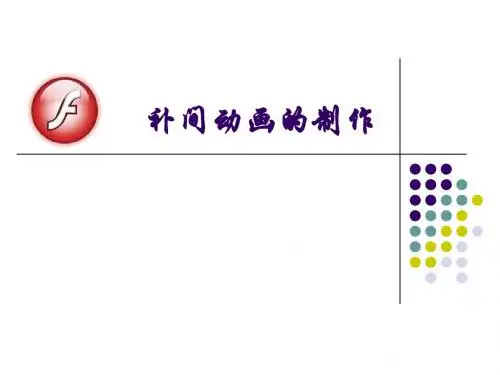
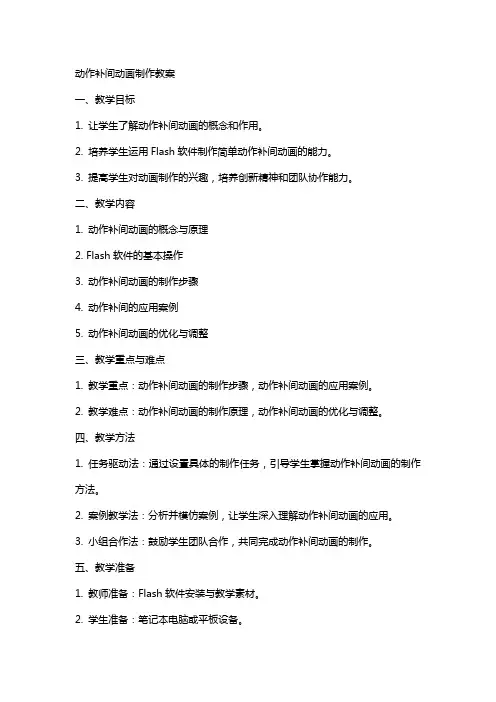
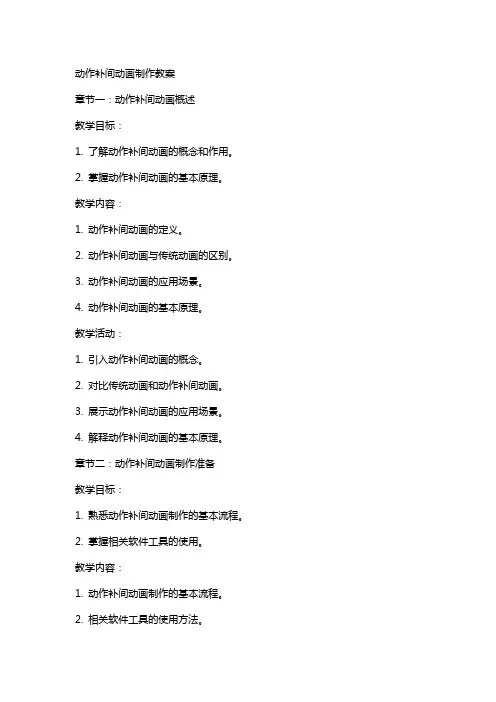
动作补间动画制作教案章节一:动作补间动画概述教学目标:1. 了解动作补间动画的概念和作用。
2. 掌握动作补间动画的基本原理。
教学内容:1. 动作补间动画的定义。
2. 动作补间动画与传统动画的区别。
3. 动作补间动画的应用场景。
4. 动作补间动画的基本原理。
教学活动:1. 引入动作补间动画的概念。
2. 对比传统动画和动作补间动画。
3. 展示动作补间动画的应用场景。
4. 解释动作补间动画的基本原理。
章节二:动作补间动画制作准备教学目标:1. 熟悉动作补间动画制作的基本流程。
2. 掌握相关软件工具的使用。
教学内容:1. 动作补间动画制作的基本流程。
2. 相关软件工具的使用方法。
1. 介绍动作补间动画制作的基本流程。
2. 演示相关软件工具的使用方法。
3. 学生实际操作,熟悉软件工具。
章节三:制作简单的动作补间动画教学目标:1. 能够制作简单的动作补间动画。
2. 掌握关键帧的设置和调整。
教学内容:1. 制作简单动作补间动画的步骤。
2. 关键帧的设置和调整方法。
教学活动:1. 讲解制作简单动作补间动画的步骤。
2. 演示关键帧的设置和调整方法。
3. 学生实际操作,制作简单的动作补间动画。
章节四:复杂动作补间动画制作教学目标:1. 能够制作复杂的动作补间动画。
2. 掌握路径跟随和变形动画的制作。
教学内容:1. 制作复杂动作补间动画的步骤。
2. 路径跟随和变形动画的制作方法。
1. 讲解制作复杂动作补间动画的步骤。
2. 演示路径跟随和变形动画的制作方法。
3. 学生实际操作,制作复杂的动作补间动画。
章节五:动作补间动画的优化和调试教学目标:1. 学会优化和调试动作补间动画。
2. 掌握常见的优化和调试技巧。
教学内容:1. 动作补间动画优化和调试的重要性。
2. 常见的优化和调试技巧。
教学活动:1. 讲解动作补间动画优化和调试的重要性。
2. 演示常见的优化和调试技巧。
3. 学生实际操作,优化和调试制作的动作补间动画。
章节六:动作补间动画与音频的结合教学目标:1. 学会将音频与动作补间动画结合。
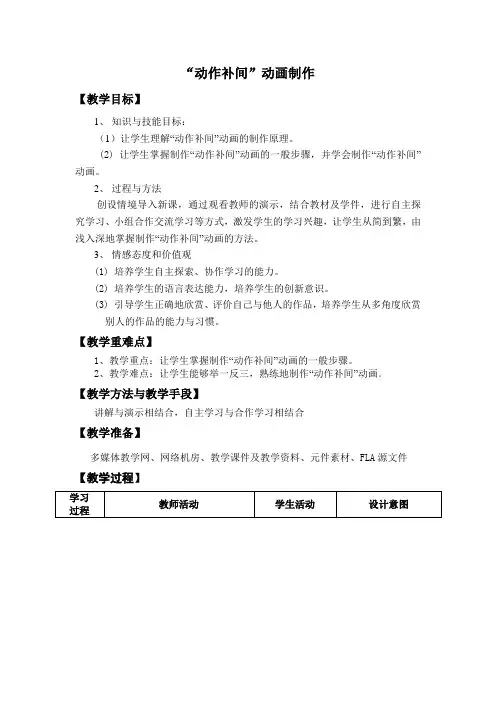
“动作补间”动画制作
【教学目标】
1、知识与技能目标:
(1)让学生理解“动作补间”动画的制作原理。
(2) 让学生掌握制作“动作补间”动画的一般步骤,并学会制作“动作补间”动画。
2、过程与方法
创设情境导入新课,通过观看教师的演示,结合教材及学件,进行自主探究学习、小组合作交流学习等方式,激发学生的学习兴趣,让学生从简到繁,由浅入深地掌握制作“动作补间”动画的方法。
3、情感态度和价值观
(1) 培养学生自主探索、协作学习的能力。
(2) 培养学生的语言表达能力,培养学生的创新意识。
(3) 引导学生正确地欣赏、评价自己与他人的作品,培养学生从多角度欣赏
别人的作品的能力与习惯。
【教学重难点】
1、教学重点:让学生掌握制作“动作补间”动画的一般步骤。
2、教学难点:让学生能够举一反三,熟练地制作“动作补间”动画。
【教学方法与教学手段】
讲解与演示相结合,自主学习与合作学习相结合
【教学准备】
多媒体教学网、网络机房、教学课件及教学资料、元件素材、FLA源文件【教学过程】
【教学反思】
本节课补间动画的教学效果与前面的课程内容息息相关,前面的铺垫一定要将时间轴,帧频和关键帧,元件、矢量图形交待清楚,否则影响补间动画的教学效果。
活动组织进程上要注意把握时间,难点是设计动作补间动画的三要素,要多设计任务,不断巩固新知,让学生真正掌握动作补间动画的设计。
补间动画及其制作方法补间动画分为动作补间动画和和形状补间动画。
下面分别进行讲解。
一、动作补间动画1、什么是动作补间动画动作补间动画,也叫运动动画。
就是在一个关键帧上放置一个元件,然后在另一个关键帧上改变这个元件的大小、颜色、位置、透明度等,Flash 根据二者之间的帧的值创建的动画被称为动作补间动画。
动作补间动画(运动动画)只对单一的对象有效,如果想让多个对象同时运动,必须将它们放在不同的层上,分别制作运动动画。
2、创建动作补间动画的方法 A、在时间轴面板上动画开始播放的地方创建或选择一个关键帧并设置一个元件,一帧中只能放一个项目(对象)。
B、在动画要结束的地方创建或选择一个关键帧并设置该元件的属性。
C、再单击开始帧,在【属性】面板上单击【补间】旁边的下拉列表,在弹出的菜单中选择【动作】,或单击右键,在弹出的菜单中选择【创建补间动画】,就建立了“动作补间动画3、小结A、构成动作补间动画的元素可以是元件(包括影片剪辑、图形元件、按钮)、文本、位图、矢量组合等等,但不能是形状,只有把形状“组合”或者转换成“元件”后才可以做“动作补间动画”。
运用动作补间动画,你可以设置元件的大小、位置、颜色、透明度、旋转等种种属性,充分利用动作补间动画这些特性,可以制作出理想的动画效果。
B、用鼠标单击补间动画属性面板中【简易】右边的按钮,弹出拉动滑杆,拖动上面的滑块,可设置参数值,当然也可以直接在文本框中输入具体的数值,设置完后,补间动作动画效果会以下面的设置作出相应的变化。
在-1到 -100 的负值之间,动画运动的速度从慢到快,朝运动结束的方向加速补间。
在1 到 100 的正值之间,动画运动的速度从快到慢,朝运动结束的方向减慢补间。
如果在默认情况下,补间帧之间的变化速率是不变的。
二、形状补间动画1、什么是形状补间动画形状补间动画就是在一个关键帧中绘制一个形状,然后在另一个关键帧中更改该形状或绘制另一个形状,Flash 根据二者之间的帧的值或形状来创建的动画被称为“形状补间动画”。
动作补间动画制作教案章节一:动作补间动画概述1. 教学目标:了解动作补间动画的概念和作用。
掌握动作补间动画的基本原理。
2. 教学内容:a. 动作补间动画的定义b. 动作补间动画的应用场景c. 动作补间动画与传统补间动画的区别d. 动作补间动画的制作流程3. 教学方法:讲解法、案例分析法4. 教学准备:多媒体教学设备相关案例素材5. 教学步骤:a. 引入动作补间动画的概念b. 通过案例分析,讲解动作补间动画的应用场景和制作流程c. 对比传统补间动画,强调动作补间动画的优势d. 总结动作补间动画的基本原理章节二:动作补间动画原理讲解1. 教学目标:掌握动作补间动画的原理和实现方法。
2. 教学内容:a. 动作补间动画的原理b. 关键帧的概念和作用c. 动作补间动画的实现方法3. 教学方法:讲解法、实践操作法4. 教学准备:多媒体教学设备动画制作软件5. 教学步骤:a. 讲解动作补间动画的原理b. 讲解关键帧的作用和设置方法c. 演示动作补间动画的制作过程d. 引导学生实践操作,制作简单的动作补间动画章节三:动作补间动画制作工具介绍1. 教学目标:了解常见的动作补间动画制作工具。
掌握至少一种动作补间动画制作工具的使用。
2. 教学内容:a. 常见动作补间动画制作工具b. 动作补间动画制作工具的使用方法3. 教学方法:讲解法、实践操作法4. 教学准备:多媒体教学设备动画制作软件5. 教学步骤:a. 介绍常见的动作补间动画制作工具b. 讲解动作补间动画制作工具的使用方法c. 演示动作补间动画的制作过程d. 引导学生实践操作,使用动作补间动画制作工具制作动画章节四:动作补间动画制作流程1. 教学目标:掌握动作补间动画的制作流程。
2. 教学内容:a. 动作补间动画的制作流程3. 教学方法:讲解法、实践操作法4. 教学准备:多媒体教学设备动画制作软件5. 教学步骤:a. 讲解动作补间动画的制作流程b. 演示动作补间动画的制作过程c. 引导学生实践操作,按照制作流程制作动作补间动画章节五:动作补间动画制作实例1. 教学目标:学会运用动作补间动画制作实例。
Flash CS3 创建并设置补间动作动画补间动作只对某一层上的单一实例有效,分离的对象不能发生补间动作。
如果想让多个对象一起动起来,必须将它们分别放在不同的层上,然后分别制作补间动作。
1.创建补间动作动画补间实际上就是给一个对象的两个关键帧分别定义不同的属性,如颜色、大小、位置和角度等,并在两个关键帧之间建立一种变化关系,即补间动作关系。
制作补间动作动画的方法很简单,首先创建好两个关键帧的状态,然后在关键帧之间建立补间动作关系即可。
具体操作如下所示。
首先,新建文档,选择“图层1”的第1帧作为补间动作动画的起始关键帧。
使用绘图工具创建图形,并将它转换成元素或组合,或者直接从元素库中拖出一个现成的元件,作为动画的主体。
本实例绘制一个黑色闪客并将其转换成元件,如图6-30所示。
绘制并转换成元件图6-30 创建补间动作动画的起始关键帧其次,在同一层上选择另外一帧,例如第30帧,按下快捷键F6再创建一个关键帧,将它作为补间动作动画的终止关键帧,并调整对象的位置,如图6-31所示。
图6-31 创建补间动作动画的终止关键帧接着,选择终止帧上的对象,在【滤镜】面板中单击【添加滤镜】下拉列表,执行【模糊】命令,并设置其参数,效果如图6-32所示。
图6-32 设置终止帧上对象的属性然后,在两个关键帧之间的任意帧上右击,执行【创建补间动画】命令,两关键帧之间出现浅蓝色背景的箭头,表示已经建立了补间动 面板中设置其颜色、透明度等,也可以在【滤镜】面板中对其添加其他效果。
调整元件位置添加滤镜效果作关系,此时的时间轴如图6-33所示。
图6-33 创建补间动作关系最后,按下快捷键Ctrl+Enter ,测试动作效果,如图6-34所示。
还可以对关键帧上的状态进行调整,直到满意为止。
图6-34 动画效果2.设置补间动作动画设置补间动作动画的帧的属性,可以调整补间动作动画的特点。
例如,设置补间动作动画的减速方式、对象是否旋转以及支持沿路径运作等。